Πώς να μετατρέψετε στήλες σε γραμμές στο Excel με τύπους
Μερικές φορές, μπορεί να θέλετε να μετατρέψετε δεδομένα σε μια στήλη σε οργανωμένα δεδομένα στο Excel . Αυτό ισχύει ιδιαίτερα όταν κάνετε αντιγραφή-επικόλληση μη οργανωμένων δεδομένων από ένα πρόγραμμα επεξεργασίας λέξεων σε ένα φύλλο Excel . Σε μια τέτοια περίπτωση, όλα τα δεδομένα συγκεντρώνονται σε μία μόνο σειρά.

Μετατροπή στηλών(Convert Columns) σε γραμμές(Rows) στο Excel με τύπους(Formulas)
Ενώ μπορείτε εύκολα να μετατρέψετε ένα διατεταγμένο βιβλίο εργασίας ή μέρος του από γραμμές σε στήλες χρησιμοποιώντας τη συνάρτηση Transpose , αυτό δεν συμβαίνει όταν τα δεδομένα είναι μη οργανωμένα και κατανεμημένα σε μία στήλη.
Εάν τα μη οργανωμένα δεδομένα δεν έχουν επίσης μοτίβο, ίσως χρειαστεί πρώτα να ταξινομήσετε ένα μοτίβο. Ωστόσο, συνήθως, παρουσιάζονται μη οργανωμένα δεδομένα σε ένα μοτίβο.
Π.χ. Ας υποθέσουμε μια περίπτωση όπου έχετε μια λίστα δεδομένων οργανωμένη σε μια στήλη στην ακολουθία Όνομα(Name) , DOB και Βαθμός(Grade) .
Karan 01/06/1987 A Justin 09/08/1964 D Bob 04/05/1996 B Jason 08/09/1984 C
Σε αυτήν την περίπτωση, μπορεί να θέλετε να οργανώσετε τα δεδομένα με τη σειρά Όνομα(Name) , DOB και Βαθμολογία(Grade) σε γραμμές και στήλες και όχι μόνο σε μία στήλη. Αυτό μπορεί να γίνει χρησιμοποιώντας τον τύπο OFFSET . Η σύνταξη για τον τύπο OFFSET θα γίνει:(OFFSET)
OFFSET($A$1,(ROW()-f_row)*rows_in_set+INT((COLUMN()-f_col)/col_in_set), MOD(COLUMN()-f_col,col_in_set))
Όπως εξηγείται στο παράδειγμα που αναφέρθηκε παραπάνω, εάν οι πληροφορίες είναι κατανεμημένες στη στήλη Α ξεκινώντας το A1, ο τύπος θα είναι:
=OFFSET($A$1,(ROW()-2)*3+INT((COLUMN()-3)),MOD(COLUMN()-3,1))
Ενώ αυτός ο τύπος διαιρεί τις πληροφορίες στις 3 σειρές, ο αριθμός των στηλών δεν έχει καθοριστεί. Ο αριθμός των στηλών εξαρτάται από το μήκος των δεδομένων. Στην περίπτωση οποιασδήποτε κενή στήλης στα δεδομένα, αντικαθίσταται από το 0.
Ας υποθέσουμε(Suppose) ότι χρειάζεστε αυτά τα δεδομένα ταξινομημένα ξεκινώντας από το C2 και γνωρίζετε ότι τα δεδομένα πρόκειται να οργανωθούν σε 3 σειρές, εισαγάγετε αυτόν τον τύπο στο κελί C2. Στη συνέχεια, τραβήξτε τον τύπο σε 3 σειρές και προς τα κάτω στις στήλες μέχρι να αρχίσετε να λαμβάνετε το 0 ως καταχωρήσεις.
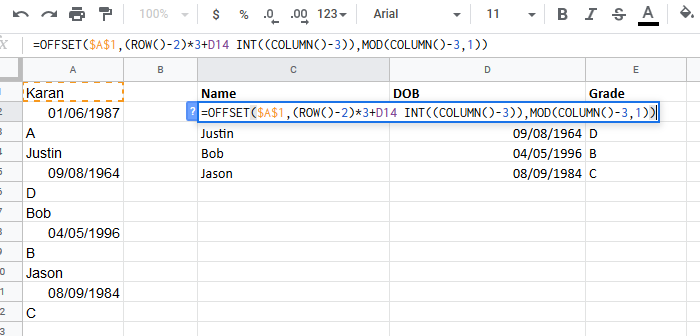
Αφού οργανωθούν τα δεδομένα, μπορείτε να αναφέρετε τις υποκεφαλίδες στο επάνω μέρος και να τις αποκόψετε στη σωστή θέση.
Ελπίζω να βοηθήσει!
Related posts
Πώς να εφαρμόσετε το χρώμα σε εναλλακτικές γραμμές ή στήλες στο Excel
Πώς να αλλάξετε γραμμές και στήλες στο Excel
Πώς να ανταλλάξετε στήλες ή γραμμές στο Excel [Βήμα προς βήμα]
Πώς να αποκρύψετε φύλλα, κελιά, στήλες και τύπους στο Excel
Πώς να παγώσετε γραμμές και στήλες στο Excel
Πώς να επιδιορθώσετε ένα κατεστραμμένο βιβλίο εργασίας του Excel
Πώς να χρησιμοποιήσετε τις συναρτήσεις INT και LCM στο Excel
Πώς να κλειδώσετε κελιά στον τύπο του Excel για να τα προστατέψετε
Μετατρέψτε το CSV σε Excel (XLS ή XLSX) χρησιμοποιώντας τη γραμμή εντολών στα Windows
Πώς να αλλάξετε την προεπιλεγμένη μορφή αρχείου για αποθήκευση σε Word, Excel, PowerPoint
Πώς να χρησιμοποιήσετε τη συνάρτηση Rept στο Excel
Πώς να χωρίσετε μια στήλη σε πολλές στήλες στο Excel
Πώς να δημιουργήσετε ένα οργανόγραμμα στο Excel
Πώς να δημιουργήσετε ένα γράφημα ραντάρ στα Windows 11/10
Πώς να αλλάξετε το χρώμα της καρτέλας φύλλου εργασίας του Excel
Τρόπος εμφάνισης ή απόκρυψης λίστας τύπων κατά την πληκτρολόγηση στο Excel
Πώς να χρησιμοποιήσετε τη συνάρτηση NETWORKDAYS στο Excel
Πώς να εκτυπώσετε επιλεγμένα κελιά στο Excel ή τα Φύλλα Google σε μία σελίδα
Το Microsoft Excel προσπαθεί να ανακτήσει τις πληροφορίες σας
Πώς να παγώσετε και να χωρίσετε τα παράθυρα σε φύλλα εργασίας του Excel
